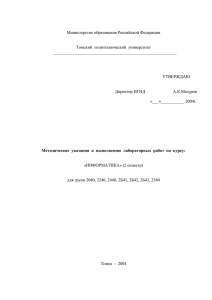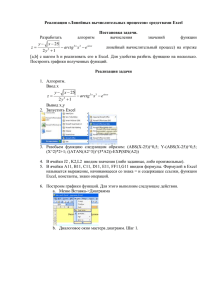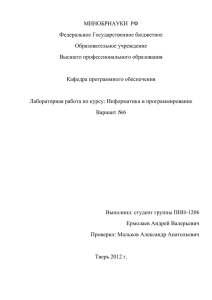РЕШЕНИЕ ЭКОНОМИЧЕСКИХ ЗАДАЧ С ПОМОЩЬЮ VBA
реклама
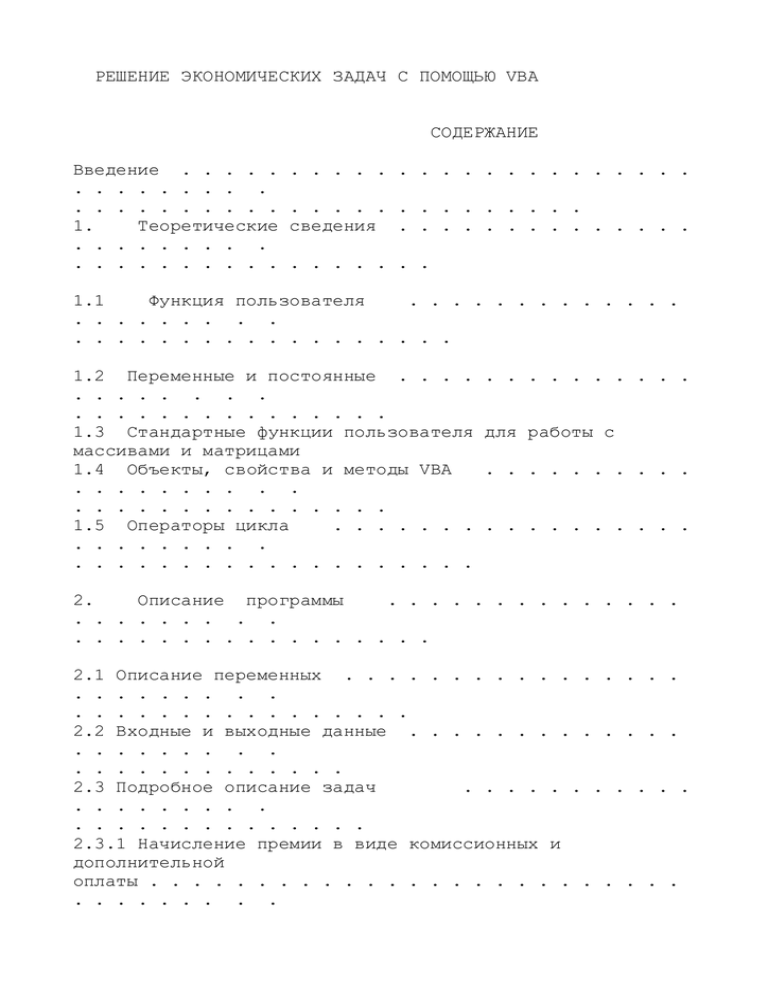
РЕШЕНИЕ ЭКОНОМИЧЕСКИХ ЗАДАЧ С ПОМОЩЬЮ VBA
СОДЕРЖАНИЕ
Введение . . . . .
. . . . . . . . .
. . . . . . . . . .
1.
Теоретические
. . . . . . . . .
. . . . . . . . . .
. . . . . . . . . . . . . . . . . . .
. . . . . . . . . . . . . .
сведения . . . . . . . . . . . . . .
. . . . . . .
1.1
Функция пользователя
. . . . . . . . . . . . .
. . . . . . . . .
. . . . . . . . . . . . . . . . . .
1.2 Переменные и постоянные . . . .
. . . . . . . .
. . . . . . . . . . . . . . .
1.3 Стандартные функции пользователя
массивами и матрицами
1.4 Объекты, свойства и методы VBA
. . . . . . . . . .
. . . . . . . . . . . . . . .
1.5 Операторы цикла
. . . . . . .
. . . . . . . . .
. . . . . . . . . . . . . . . . . . .
. . . . . . . . . .
для работы с
. . . . . . . . . .
. . . . . . . . . .
2.
Описание программы
. . . . . . . . . . . . . .
. . . . . . . . .
. . . . . . . . . . . . . . . . .
2.1 Описание переменных . . . . . . . . . . . . . . . .
. . . . . . . . .
. . . . . . . . . . . . . . . .
2.2 Входные и выходные данные . . . . . . . . . . . . .
. . . . . . . . .
. . . . . . . . . . . . .
2.3 Подробное описание задач
. . . . . . . . . . .
. . . . . . . . .
. . . . . . . . . . . . . .
2.3.1 Начисление премии в виде комиссионных и
дополнительной
оплаты . . . . . . . . . . . . . . . . . . . . . . . . .
. . . . . . . . .
. . . . . . . . . . . . . . . . . . . . . . . .
2.3.2 Начисление премиальных по определенным условиям .
. . . . . . . . .
. .
2.3.3 Составление ведомости расчета прибыли то товара .
. . . . . . . . .
. . . . .
2.3.4 Модель управления запасами . . . . . . . . . . .
. . . . . . . . .
. . . . . . . . . . . . .
2.3.5 Определение оптимальных капиталовложений . . . .
. . . . . . . . .
. . .
2.3.6 Нахождение оптимального раскроя
. . . . . . . .
. . . . . . . . .
. . . . . . . . . .
2.3.7 База данных
. . . . . . . . . . . . . . . . . .
. . . . . . . . .
. . . . . . . . . . . . . . . . . . . .
Список используемых источников
. . . . . . . . . . . .
. . . . . . . . .
. . . . . . . . . . . .
ПРИЛОЖЕНИЕ 1: Программа на языке Microsoft Visual Basic
. . . . . . . . .
. .
ВВЕДЕНИЕ
Задачей данной курсовой работы является составление
документа в среде
Microsoft Excel включающего в себя программы, написанные
на языке Microsoft
Visual Basic решающие 8
поставленных задач, а именно
начисление премии
в виде коммисионных и дополнительной оплаты, начисление
премиальных по определенным условиям, модель
управления
запасами,
задача
об оптимальных
капиталовложениях,
задачи на построение
матрицы
и
вычисление суммы, нахождение бумажного раскроя и база
данных.
В пояснительной записке описаны алгоритмы решения
задач, подробное описание всех макросов и модулей
используемых в программе, другими словами приведены
описания входных и выходных данных документа, описание
наиболее важных переменных используемых в программе.
Если говорить о среде написания программ для
решения поставленных задач - Microsoft Visual Basic for
Application – то это сочетание одного из самых простых
языков программирования и всех вычислительных
возможностей такой многогранной системы как Excel. С
помощью VBA можно легко и быстро создавать
разнообразные приложения, даже не являясь специалистом
в области программирования. VBA содержит относительно
мощную графическую
среду, позволяющую наглядно
конструировать экранные формы и управляющие эл-ты. В
общем Visual Basic for Application позволяет с
легкостью решать многие задачи.
1. ТЕОРЕТИЧЕСКИЕ СВЕДЕНИЯ В ПРИМЕНЕНИИ К
РЕШЕНИЮ
ПОСТАВЛЕННЫХ ЗАДАЧ
1.1 функция пользователя
Функция пользователя создается на рабочем листе с
названием модуль
VBA, после чего с ними можно работать с помощью
мастера функций. Для
создания модуля VBA необходимо щелкнуть правой кнопкой
мыши на ярлык листа,
перед которым нужно разместить данный модуль, и
из
раскрывающегося
контекстного меню выбрать
команду
“Вставка”
(Insert).
На
вкладке
“Общие”(General) необходимо выбрать тип листа –
Модуль (Module). После
нажатия кнопки OK произойдет вставка листа модуля. Теперь
на листе модуля
можно ввести текст программы
Если нужно создать макрос в программе нужно зайти
в среду Microsoft Visual Basic по средствам нажатия
комбинации клавиш Alt+F11, затем зайти в меню “Сервис”,
далее в подменю “Макросы” и ввести имя макроса, если
во время выполнения был выделен какой-то модуль то
программый код созданного макроса появится именно в нем
Sub New_Macros()
; in Module 1
End Sub
1.2 Переенные и постоянные
Все переменные в VBA имеют тип. Тип
что может хранить
переменная: целое число, строку, дату и т.д.
указывает
| Тип данных
|Занимаемый размер памяти
|Диапазон
|
| Boolean
|
2 bytes
|True/False
|
|Integer
|2 bytes
32768 до32768
|
|Long
|4 bytes
2,147,483,648 до
|
|
|
|2,147,483,648
|
|Date
|8 bytes
|
|
|
января до 31
|
|Array
|Зависит от размера и типа эл-тов
|дакабря
|
|Object
|4
|
|String
|10+длина строки
определенный |
|Currency
|8
|Обьект
|
|Variant
|Зависит от содержимого переменной
да 2Х10^9
|
1.3 Стандартные ф-ции пользователя для работы с
массивами и матрицами
||-
|
|От 1
|
|Любой
|От 0
Используются следующие ф-ции рабочего листа для
работы с массивами:
Count
CountA
Sum
SumProduct
SumSQ
SumVmY2
SumX2mY2
Кол-во чисел в массиве
Кол-во эл-тов массива
Сумма эл-тов массива
Сумма произведений эл-тов массивов
Сумма квадратов эл-тов массива
Сумма квадратов разностей эл-тов 2-х
массивов
Сумма разностей квадратов эл-тов 2-х
массивов
Используются следующие ф-ции рабочего листа для
работы с матрицами:
Mmult – произведение 2-х матриц
Minverse – обратная матрица
Transpose – транспонированная матрица
MdeTerm – определитель матрицы
1.4 Объекты, св-ва и методы VBA
Одним из основных понятий VBA является – объект.
Объект содержит список методов которые к нему применимы,
а методы – это то
, что можно с объектом делать, таким образом объект – это
программный эл-т
который имеет свое отображение на экране, содержит
некоторые переменные,
определяющие его св-ва, и некоторые методы для управления
объектом. В VBA
существует множество встроенных объектов, например:
Range – диапазон ячеек (может включать только 1
ячейку)
Cells – координаты ячейки
Sheet – лист
WorkSheets – рабочий лист
DialogSheets – диалоговое окно
Большинство объектов принадлежит к группе подобных
объектов. Эти группы
называются наборами. Например, все рабочие листы
рабочей книги образуют
набор называемый WorkSheets
Синтаксис установки значения св-ва объекта имеет
следующий вид:
Объект. Свойство=Выражение
Например,
WorkSheets(”List1”).Range(“W1”).Value=999
1.5 Операторы цикла
1) Для многократного выполнения одного оператора или
группы операторов
служит оператор цикла FOR..NEXT
Синтаксис:
For Счетчик = Нач. знач. TO конечное знач. STEP
. . .
NEXT Счетчик
2) Цикл Do..While
Do While условие
<Блок операторов>
Loop
3) Цикл Do..Until
Do
<Блок операторов>
Loop Until условие
2. ОПИСАНИЕ ПРОГРАММЫ
2.1 Описание переменных
1) Задания на вычисление коммисионных, получения
премий (1-е и 2-е задания)
MAS1(3) – массив из 3-х эл-тов в который заносятся
значения доходов
магазинов за указанные месяцы
MAS2(3) – массив в который заносятся доходы только
тех магазинов доход
которых превышает 1490,00 грв.
MAS_I1(3) – массив индексов
B,C,D - вспомогательные переменные
I – переменная цикла
Max – переменная при помощи, которой находится
максимальное значение в
массиве доходов(сначала этой переменной специально
присваивается очень
маленькое значение)
Indm, Indm2, Indm3 – индексы эл-тов массива, которые
являются максимумами
если исключить предыдущий найденный максимум, например,
сначала максимумом
является Indm, затем находится максимум из оставшихся и
т.д.
2)Составление ведомости расчета прибыли от
товара.
Для определения максимумов для каждого варианта
стоимости
товара
полученные суммы, находящиеся в ячейках (b3:f11)
заносятся в массив АА_2(5),
для отображения в ведомости максимальной и минимальной
цены на товар.
Массивы MM_1(9) .. MM_6(9) используются для
отображения минимальных цен
на каждый товар по всем вариантам продаж.
3) Модель управления запасами
Ф-ция пользователя CALC вычисляющая финансовые исходы
при всевозможных
вариантах событий покупки журналов и их реализации. В
ф-ции используются
следующие переменные: Цена_покупки,
Цена_продажи,
Цена_Возврата;
i,j
–переменные циклов. NROWS,ROWS – переменные типа
Integer. Res() – массив
того же типа переменной длины.
4) Задача об оптимальных капиталовложениях
К – переменная типа Integer, отвечает за количество
капиталовложений в
млн. грв.
R() – массив переменной длины, в программе
используется как прибыль от
вложения i млр. в j-тый филиал, где в R[i,j] - i(1..7),
а j(1..6)
I,j,p – переменные циклов.
5) Задание на нахождение оптимального раскроя
Для построения математической модели в программе
производится перебор
всевозможных вариантов раскроя рулона стандартной длины
на рулоны требуемой
для этого в программе используются следующие переменные:
i1,i2,i3,i4 – переменные циклов
a1,a2,a3,a4 – переменные, которым присваиваются
значения заказанных длин
рулонов.
t – переменная, которой ф-ция Floor возвращает
наибольшее целое число, не
превышающее данное.
M – минимум среди заказанных длин
6) База данных
i – переменная цикла используется в добавлении записей
в БД при поиске
пустого поля
l1 – метка, на которую ссылается оператор Goto
В программе происходит переход на метку в том случае
если при заполнении
данных пользователь забыл ввести
фамилию,
по
которой
в
программе
определяется пуста запись или нет.
2.2
Входные и выходные данные
1) Задания на вычисление коммисионных, иполучения
премий (1-е и 2-е задания)
Входными данными в этом типе заданий являются
исходные таблицы с
данными о доходах магазинов за указанные месяцы, а также
сумма доходов по
месяцам. В программе эти значения присваиваются
различным переменным при помощи объекта
WorkSheets(“<Лист>”).Range(“<Ячейка>”).Value
Выходными данными являются премиальные полученные
в результате вычислений в соответствии с условием
задания.
2)Составление ведомости расчета прибыли от товара.
Входными данными являются 9 различных видов цен на
5 комплектующих в соответствии с условием, а также
значения цен на товар до комплектации.
Выходными данными являются значения сумм цен
комплектующих, т.е. цены
на товар, а также определение максимальной и
минимальной цены на товар определяемого не только по
стоимости на товар в целом, но и по стоимости
комплектующих по отдельности.
3) Модель управления запасами
Входными данными в задаче являются цена продажи
журналов, цена покупки и
издательства продавцом, и
цена возврата в случае нереализации товара
продавцом, также известно
количество реализуемых за раз продавцом пачек, и число
событий за отчетный
период времени.
Выходными данными в задаче являются значения
максимальной прибыли и
оптимального объема продаж, которые в программе
выводятся при помощи
диалогового окна.
4) Задача об оптимальных капиталовложениях
В этой задаче входными данными являются значения мат.
ожиданием прибыли как ф-ций капиталовложений, в соств. с
условием 6 филиалов и 7 млн. грв.
Выходными данными являются таблица, где
производится:
оптимальное распределение средств, когда
А млн. вкладываются в 1-й и 2-й филиалы вместе,
оптимальное распределение средств, когда А млн.
вкладываются в 1-й,2-й и 3-й филиалы вместе,
оптимальное распределение средств, когда А млн.
вкладываются в 1-й,2-й,3-й,4-й филиалы вместе, и
оптимальное распределение средств, когда А млн.
вкладываются в 1-й,2-й,3-й,4-й и 5-й филиалы вместе и 1й,2-й,3-й,4-й,5-й и 6-й.
Из этой таблицы находится максимальная ожидаемая
прибыль в данном случае равная 1,01 млн. и оптимальные
капиталовложения, из таблицы видно,
сколько млн. и в какие филиалы нужно вложить:
6
5
6
6
6
6
филиал
филиал
филиал
филиал
филиал
филиал
–
–
–
–
–
–
2
1
1
1
1
1
млн.
млн.
млн.
млн.
млн.
млн.
5) Задание на нахождение оптимального раскроя
Входными данными являются значения заказанных длин и
их кол-ва, а также
значение стандартной длины.
Выходными данными будут значения отходов
вариантах раскроя
рассмотренных при решении задачи, и суммарное
отходов которые по
условию задачи необходимо минимизировать.
при
всех
кол-во
6) База данных
Здесь входные данные являются выходными, т.е что
пользователь ввел то
и отобразится в таблице. База данных содержит следующие
поля:
2 поля ввода: Фамилия, имя
3 раскрывающихся списка: Работа, Стаж, Рабочий день (час)
2. Группы по 2 флажка: Кредитная карточка, загран.
Паспорт
2 группы по 2 переключателя: Пол, Семейное положение
3. поля ввода со счетчиками: Возврат, Оклад, отпуск
2.3 Подробное описание задач
2.3.1
Начисление
коммисионных
и
дополнительной оплаты.
премии
Создаем таблицу начисления премий,
заносим значения
в
в
ячейки
виде
B4:D10
доходов магазинов за указанные месяцы, сбоку в
ячейках A4:A10 будут
располагаться названия месяцев, согласно варианту – с
ноября по май, а в
B3:D3 – магазины, таким образом, на пересечении будет
показана величина дохода магазина, который находится
в этом столбце и
месяца
который
расположен в этой строке.
В ячейке B11 считаем доход 1-го магазина за все
месяцы по формуле
=СУММ(B4:B10), и растягиваем маркер чертежа до ячейки
D10, таким образом
производится подсчет доходов всех магазинов за все
месяцы.
Определяем какие же из доходов магазинов превышают
1490.00 грв. , для
которых входят в это число премиальные будут составлять
в соответствии с
условием 2% от дохода за эти месяцы, остальные эл-ты в
массиве специально
заполняются нулями.
Do
k = mas1(i)
If k > 1490 Then mas2(i) = mas1(i) Else mas2(i) = 0
i = i + 1
Loop Until i = 4
В этом цикле в массив заносятся только те значения
которые превышают
заданное по условию значение допустимости, в данном
случае это 1490,00 руб.
Теперь доходы среди оставшихся магазинов нужно
распределить по убыванию,
для того,
чтобы
в
соответствии
с
условием
начислить
магазинам
дополнительные премиальные за 1-е, 2-е, 3-е место.
Для этого выбираем
следующий алгоритм: находим максимум среди этих доходов
и назначаем этому
магазину соответствующую 1-му месту премию, замем
выбираем максимум из
доходов не учитывая уже сужествующий (т.е. не учитывая
первый максимум), и
назначает этому магазину соотв. 2-му месту премию и т.д.
Do
i = i + 1
If mas2(i) > Max Then
Max = mas2(i)
indm = i
End If
Loop Until i = 3
Складываем полученные 2% с теми что начисляются
дополнительно за 1,2,3
и т.д места, и заносим резельтаты в таблицу в строку
“Премиальные”
Worksheets([лист]).Cells([координаты ячеек]).Value = Max
* 0.02 + Max *
0.04
|Месяц
|М
а
|
|и
н
|
|1
|2
|Ноябрь
|100 |100
|Декабрь
|300 |150
|Январь
|1000|130
|Февраль
|1000|120
|Март
|0
|100
|Апрель
|100 |100
|Май
|310 |600
|Всего
|2810|1300
|Премиальные!|168,|0
|
|6
|
г
а
ы
|3
|120
|650
|250
|50
|760
|0
|500
|2330
|93,2
|
з
|
|
|
|
|
|
|
|
|
|
|
|
|
2.3.2 Начисление премии по определенным условиям
Создаем таблицу начисления премий, заполняем ее
величинами доходов за
указанные месяцы, и считаем сумму доходов за все месяцы.
Подробное описание
как создавать таблицу и заполнять ее значениями
приводится в предыдущем пункте.
Определяем, какие из полученных сумм доходов
лежат в какой из 4-х
указанных в условии областей и заносим рез-ты в
в ячейки B12:D12
которые отображают премиальные
таблицу
Do
i = i + 1
If AA_1(i) < 700 Then Worksheets("Задание2").Cells(12, i
+ 1).Value =
Worksheets("Задание2").Cells(11, i + 1).Value * 0.01
If AA_1(i) >= 700 And AA_1(i) < 1400 Then
Worksheets("Задание2").Cells(12,
i + 1).Value = Worksheets("Задание2").Cells(11, i +
1).Value * 0.015
If AA_1(i) >= 1400 And AA_1(i) < 2800 Then
Worksheets("Задание2").Cells(12, i + 1).Value =
Worksheets("Задание2").Cells(11, i + 1).Value * 0.023
If AA_1(i) >= 2800 Then Worksheets("Задание2").Cells(12,
i + 1).Value =
Worksheets("Задание2").Cells(11, i + 1).Value * 0.025
Loop Until i = 3
Полученная таблица выглядит следующим образом:
|Месяц
|М
|
|и
|
|1
|Ноябрь
|50
|Декабрь
|50
|Январь
|100
|Февраль
|100
|Март
|120
|Апрель
|100
|Май
|50
|Всего
|570
|Премиальные!|5,7
а
н
|2
|100
|150
|130
|120
|100
|100
|600
|1300
|19,5
г
а
ы
|3
|120
|650
|250
|50
|760
|1000
|500
|3330
|83,25
з
|
|
|
|
|
|
|
|
|
|
|
|
2.3.3 Составление ведомости расчета прибыли от товара
Заполняем таблицу значениями, как
указано
условии
т.е
5
разновидностей комплектующих расположенных в ячейках
B2:F2, и 9 вариантов
стоимостей комплектующих в ячейках A3:A11. В
ячейках
B3:F12
будет
в
располагаться значения стоимостей комплектующих и
стоимости работы до
комплектации.
В ячейках G3 по формуле =СУММ(B3:F3) считается
общая стоимость всех
комплектующих, растягиваем маркер ячейки G3 до ячейки
G11, и получаем
стоимость всех комплектующих для всех вариантов
стоимостей.
В программе определяется какая деталь в каком
месте самая дешовая,
если не учитывать транспортные затраты и задаться целью
купить детали по
минимальным ценам. Для этого в программе определяются
минимальные стоимости
по 5-ти деталям.
Полученная ведомость будет выглядеть следующим
образом:
|Варианты|
В и д ы
к о м
п
л е к т |
MIN /|
|
|у ю щ и х
|MAX
|
|Стоимост|1-я
|2-я
|3-я
|4-я
|5-я
|Всег|
|
|и
|деталь |деталь|деталь|деталь|деталь |о
|
|
|1-й
|20
|90
|5
|50
|60
|225 |
|
|2-й
|19
|85
|4
|55
|50
|213 |
|
|3-й
|20
|81
|4
|50
|56
|211
|Миним. Цена на|
|
|
|
|
|
|
|
|товар
|
|4-й
|25
|87
|8
|57
|58
|235 |
|
|5-й
|29
|87
|5
|55
|60
|236 |
|
|6-й
|18
|88
|4
|40
|61
|211 |
|
|7-й
|30
|99
|9
|66
|60
|264 |
|
|8-й
|30
|99
|9
|66
|64
|268 |Макс.
Цена на |
|
|
|
|9-й
|21
|
|До
|15
|
|комплект |
|акции
|
|
|
|
|
|
|
|товар
|90
|6
|54
|55
|226 |
|75
|3
|40
|50
|183 |
|
|
|
|
|
|
|
|
|
|
|
|
2.3.4 Модель управления запасами
Вводим исходные значения , т.е. значения покупки
продавцом журналов,
продажи этих журналов и возврата в типографию в
случае не реализации
товара.
Ввод всего этого производится в
диалоговом
окне,
которое
создается как UserForm со специальными кнопками и
полями ввода покупки
журналов, продажи, и возврата к типографию. Окно ввода
выглядит так:
[pic]
Составляем таблицу состоящую из объема реализации,
числа событий, и
вероятности этих событий, первые два нам даны
по
условию а вероятность
этих событий нужно посчитать. Вводим в ячейку D7
следующую
формулу
вычисления вероятностей {=D6/СУММ($D$5:$I$5)}
и растягиваем маркер до ячейки I7.
В ячейках C10:H15 спомощью ф-ции пользователя CALC
Вычисляем финансовые
исходы при всевозможных вариантых событий покупки
журналов и их реализации
Function CALC(buy As Variant) As Variant
Dim Цена_продажы, Цена_покупки, Цена_возврата,
i, j As Integer,
Result() As Integer
NRows,
NRows = buy.Rows.Count
Цена_продажы = Range("a2").Value
Цена_покупки = Range("b2").Value
Цена_возврата = Range("c2").Value
ReDim Result(NRows, NRows)
For i = 1 To NRows
For j = 1 To NRows
If i <= j Then Result(i, j) = buy(i) * (Цена_продажы Цена_покупки)
If i > j Then Result(i, j) = buy(j) * (Цена_продажы
- Цена_покупки) (buy(i) - buy(j)) * (Цена_покупки - Цена_возврата)
Next j
Next i
CALC = Result
End Function
В ячейках J11:J16 с помощью формулы
{=МУМНОЖ(C10:H15;ТРАНСП(D7:I7))}
находим ожидаемую прибыль, соответсввующую различным
вариантам покупки
журналов.
В ячейке F16 спомощью формулы
=НАИБОЛЬШИЙ(J11:J16;1)
вычисляем максимальную прибыль . Ее также можно найти
воспользовавшись фцией МАКС, находящей максимальный эл-т из списка
=Макс(J11:J16)
В ячейке F17 по формуле
=(ПОИСКПОЗ(НАИБОЛЬШИЙ(J11:J16;1);J11:J16;0)1)*5
соответствующий оптимальный обьем покупок газет. Затем
функция CALC выводит
эти оптимальные значения в окне сообщений.
Ф-ция наибольший возвращает К-е
наибольшее
значение из множества
данных . Эта ф-ция используется для того чтобы выбрать
значение по его
относительному
местоположению.
Например,
фунуцию
НАИБОЛЬШИЙ
можно
использовать для того чтобы определить наилучший, второй,
третий результат
в балах, показанный при тестировании. Систаксис программы
такой:
НАИБОЛЬШИЙ(массив;К) где Массив – это массив или
диапазон ячеек где
определяется наибольшее значение, к – позиция
(начиная
с наибольшей) в
массиве или диапазоне.
Все результаты занесенные в таблицу будут выглядеть
следующим образом:
|
|
|П
|
|
|
|д
|
|
|
|а
|
|П
|
|0 |4
|
|о
|0
|0 |0
|Покуп|Прибыл|
|
|
|
|
|
|к
|4
|0 |0
|
|
|
|
|
|
|у
|8
|0 |-20
|
|
|
|
|
|
|п
|12 |0 |-40
|
|
|
|
|
|12,94р|
|
|
|
|
|
|к
|14 |0 |-60
|
|
|
|
|
|16,88р|
|
|
|
|
|
|а
|18 |0 |-70
|
|
|
|
|
|9,00р.|
р
о
а
ж
|
|
|
|
|
|
|
|
|
|8
|12
|14
|18
|
|
|0
|0
|0
|0
|
|
|
|
|ка
|ь
|0
|0
|0
|0
|0
|
|
|
|
|
|
|-
|16
|16
|16
|16
|4
|
|
|
|
|
|
|-
|-4
|32
|32
|32
|8
|
|
|
|
|
|
|
|
|
|
|
|.
|-24
|12
|48
|48
|12
|
|
|
|
|
|
|
|
|
|
|
|.
|-34
|2
|38
|56
|14
|
|
|
|
|
|
р.
р.
|
|
|
|
|
|0,28р.|
|
|
|
|
|
|
|
|
|
|Максимальная
|
|
|
|18
|
|прибыль
|16,88|
|
|
|
|р.
|
|
|
|
|Оптимальный
|15
|
|
|
|
|объем
|
|
|
|
|
2.3.5 Определение оптимальных капиталовложений
Создаём исходную таблицу и заполняем
ожиданиями прибылей в
соответствии с условием.
ее
мат.
|
|Ф
и
л
|
|
|
|и
а
л
|
|
|
|ы
|
|
|Млн.|1 |2 |3 |4 |5 |6 |
|грв | |
|
|
|
|
|
|0
|0 |0 |0 |0 |0 |0 |
|1
|0,|0,1|0,1|0,2|0,1|0,1|
|
|11|2 |8 |
|7 |2 |
|2
|0,|0,1|0,1|0,2|0,1|0,2|
|
|11|3 |8 |2 |7 |3 |
|3
|0,|0,1|0,1|0,2|0,1|0,2|
|
|12|3 |9 |4 |8 |4 |
|4
|0,|0,1|0,1|0,2|0,1|0,2|
|
|12|3 |9 |6 |8 |4 |
|5
|0,|0,1|0,2|0,2|0,1|0,2|
|
|13|3 |
|9 |9 |5 |
|6
|0,|0,1|0,2|0,3|0,1|0,2|
|
|13|3 |
|1 |9 |5 |
|7
|0,|0,1|0,2|0,3|0,2|0,2|
|
|14|3 |
|3 |
|6 |
Для дальнейшего решения задачи, вводим следующие
обозначения:
Пусть R(i,j) – прибыль, получаемая от вложения
млн. грв. В j-тый
i
филиал, где в соотв. С вариантом i от (0,7), а j от (0,6)
F(A,1,2) – оптимальное распределение средств,
когда А млн.
грв.
вкладываются в 1,2 филиалы вместе
F(A,1,2,3) – оптимальное распределение средств,
когда А млн. грв.
вкладываются в 1,2,3 филиалы вместе
F(A,1,2,3,4) – оптимальное распределение средств,
когда А млн. грв.
вкладываются в 1,2,3,4 филиалы вместе.
F(A,1,2,3,4,5) – оптимальное распределение средств,
когда А млн. грв.
вкладываются в 1,2,3,4,5 филиалы вместе.
F(A,1,2,3,4,5,6) – оптимальное распределение средств,
когда А млн. грв.
вкладываются в 1,2,3,4,5 филиалы вместе.
Значения I при которых достигается максимум
определяют оптимальные
капиталовложения в филиалы.
Максимальные значения ожидаемых прибылей
вычисляется в программе и
заносится в ячейки H4:L11 и будет выглядеть следующим
образом:
|М а к с и |
|
|
|м у м ы
|
|
|
|1 и |1,2|1,2,3|1,2,3|1,2,3,|
|2
|и 3|и 4 |,4 и |4,5 и |
|
|
|
|5
|6
|
|0
|0 |0
|0
|0
|
|0,12|0,1|0,2 |0,2 |0,2
|
|
|8 |
|
|
|
|0,23|0,3|0,38 |0,38 |0,38 |
|0,24|0,4|0,5 |0,55 |0,55 |
|
|1 |
|
|
|
|0,24|0,4|0,61 |0,67 |0,67 |
|
|2 |
|
|
|
|0,25|0,4|0,63 |0,78 |0,79 |
|
|2 |
|
|
|
|0,25|0,4|0,65 |0,8 |0,9
|
|
|3 |
|
|
|
|0,26|0,4|0,67 |0,82 |1,01 |
|
|3 |
|
|
|
В программе
переменной
К
–
присваиваем
значение
равное
обьему
капиталовложений. В массив R с рабочего листа
капиталовложения
вводим
ожидаемую прибыль , распределенную по филиалам.
В диапазон ячеек (B14:K22)
выводится
оптимальное
распределение
капиталовложений по филиалам.
После
вычислений
можно
увидеть
что
максимальныя ожидаемая прибыль составляет 1,01 млн. грв.
, из таблицы видны
следующие рез-ты:
6 филиал – 2 млн.
5 филиал – 1 млн.
4 филиал – 1 млн.
3 филиал – 1 млн.
2 филиал – 1 млн.
1 филиал – 1 млн.
Сама таблица выглядит следующим образом:
|
|Ф
|
|и
|
|ы
|0
|0
|1
|0
|2
|1
|3
|1
|4
|1
|5
|3
|6
|3
|7
|5
|Млн.|1
|грв.|
|
|
и
а
|0
|1
|1
|2
|3
|2
|3
|2
|2
|
|
|0 |0
|0 |1
|1 |1
|2 |1
|3 |1
|2 |3
|3 |3
|2 |5
|1,2|3
|
|
|
|
л
л
|0 |0
|0 |1
|1 |1
|2 |1
|3 |1
|3 |2
|3 |3
|3 |4
|1,2|4
|,3 |
|
|
|
|
|
|0
|0
|1
|0
|2
|0
|2
|1
|3
|1
|4
|1
|5
|1
|6
|1
|1,2,|5
|3 и |
|4
|
|
|
|
|
|
|
|0
|0
|1
|0
|2
|0
|3
|0
|3
|1
|4
|1
|4
|2
|5
|2
|1,2,3|6
|,4 и |
|5
|
|
|
|
|
|
|
|
|
|
|
|
|
|
|
2.3.6 Задание на нахождение оптимального раскроя
Составляем таблицу в которой будут приведены
остатки от раскроя на
заказ при различных вариантах раскроя.
Например по условию в соответствии с вариантом
стандартная длина
раскроя равна 28 метров,
т.е. первый вариант раскроя будет сосотавлять 0 рулон
дляной 4 м, 0 рулонов
длиной 6м и 4 рулона длиной 9 м, рулонов длиной 11 м. не
будет, что в сумме
даст 27, следовательно отходы будут составлять 1 метр.
Второй вариант когда
1 рулон по 6 м и два по 11 м, в этом случае остатков не
будет и т.д. Всего
получается 19 вариантов раскроя.
В программе это будет выглядеть таким образом:
l = 28
a1 = 4: a2 = 6
a3 = 9: a4 = 11
r = 4
m = Application.Min(a1, a2, a3, a4)
t = Application.Floor(l / m, 1)
For i1 = 0 To t
For i2 = 0 To t
For i3 = 0 To t
For i4 = 0 To t
s = 28 - a1 * i1 - a2 * i2 - a3 * i3 - a4 * i4
If s >= 0 And s < m Then
Cells(r, 1).Value = r - 3
Cells(r, 2).Value = i1
Cells(r, 3).Value = i2
Cells(r, 4).Value = i3
Cells(r, 5).Value = i4
Cells(r, 6).Value = s
r = r + 1
End If
Next i4
Next i3
Next i2
Next i1
На листе это будет выглядеть так:
|Д л и
|о
в
|Вариа|
|нты |
|раскр|4
|ойки |
н
ы
н
р
у
л
о
з а
к
а
| | | |Остаток
| | | |
|6 |9 |11|от расктоя
| | | |
н |
з |
а
|
|
|
|
|1
|2
|3
|4
|5
|6
|7
|8
|9
|10
|11
|12
|13
|14
|15
|16
|17
|18
|19
|0
|0
|0
|0
|1
|1
|1
|1
|1
|2
|2
|2
|2
|3
|4
|4
|4
|5
|7
|0
|1
|1
|3
|0
|1
|2
|2
|4
|0
|0
|1
|3
|1
|0
|0
|2
|1
|0
|3
|0
|1
|1
|0
|2
|0
|1
|0
|1
|2
|0
|0
|1
|0
|1
|0
|0
|0
|0
|2
|1
|0
|2
|0
|1
|0
|0
|1
|0
|1
|0
|0
|1
|0
|0
|0
|0
|1
|0
|2
|1
|2
|0
|1
|3
|0
|0
|2
|3
|2
|1
|1
|3
|0
|2
|0
|
|
|
|
|
|
|
|
|
|
|
|
|
|
|
|
|
|
|
Пусть Xj – кол-во стандартных рулонов, разрезанных
по варианту j, где
j[1..19]. Ограничения налагаемые на переменные Xj
связаны с требованием
обеспечить изготовление заказанного кол-ва
нестандартных рулонов. Ф-ция
цели учитывает суммарные отходы, получаемые при
выполнении заказа. Таким
образом имеем следующую мат. модель:
Минимизировать:
Z=x1+2x3+x4+2x5+x7+3x8+2x11+2x12+2x13+x14+x15+3x16+
+2x18 +
4(x5+x6+x7+x8+x9+2x10+2x11+2x12+2x13+3x14+4x15+4x16+4x17+
5ч18+7x19220)+ 6(...-210)+9(...-350)+
+11(...-380)
Отведем диапазон ячеек (i4:i22) под переменные .
Введем в диапазон
ячеек (j3:m3) левые части ограничений, определенные
слежующими формулами:
=СУММПРОИЗВ($I$4:$I$22;B4:B22)
=СУММПРОИЗВ($I$4:$I$22;c4:c22)
=СУММПРОИЗВ($I$4:$I$22;d4:d22)
=СУММПРОИЗВ($I$4:$I$22;e4:e22)
В ячейку N4 введем ф-цию цели:
=СУММПРОИЗВ($I$4:$I$22;F4:F22)+B3*(СУММПРОИЗВ($I$4:$I$22;
B4:B22)J3)+C3*(СУММПРОИЗВ($I$4:$I$22;C4:C22)K3)+D3*(СУММПРОИЗВ($I$4:$I$22;D4:D22)L3)+E3*(СУММПРОИЗВ($I$4:$I$22;E4:E22)-M3)
где в ячейки B3:E3 введены длины, а в ячейки J3:M3
кол-ва заказанных
рулонов
Выберем команду сервис – Поиск решения и
заполним
открывшееся
диалоговое окно Поиск решения (Solver):
- Установим целевую ячейку – N4
- Изменяя ячейки I4:I22
- Ограничения $I$4:$I$22=целое
$I$4:$I$22>=0
$j$4:$m$4>=$j$3:$m$3
- Ф-ция = минимизация
|К о л - в а
з а к а з а н н ы х
|о н о в
|220|210|35|38|Отходы
|
|
|0 |0 |
|220|210|35|38|49,99996
|
|
|0 |0 |
–
р у л |
|
|
|
|
|
2.3.7 База данных
Создадим поля базы данных, и занесем их в таблицу.
База данных будет
заполняться программой, программе не требуются
названия полей, но для
облегчения ориентации в первой строке введем данные
соответствующие полям
БД
Создадим кнопку “Добавление” для добавления записей в
БД, делается это
так: Вызываем панель инструментов на которой
расположены примитивы, т.е.
окна ввода, кнопки и т.д. Создаем на форме кнопку, и
спомощью св-ва Caption
присваиваем ей название “Добавление”
Создадим макрос который будет отвечать за обработку
событий по нажатию
этой кнопки. Перейдем в среду Visual Basic for
Application и в меню
«Вставка» выберем UserForm, на эту форму и поместим все
обьекты оговоренные
в условии(m раскрывающихся списков, n полей ввода, ...).
В макросе отвечающем за событие кнопки «Добавление»
введем процедуру
которая будет активизировать форму UserForm1, и заносить
все данные из окна
ввода в ячейки листа A4:L4, A5:L5 и т.д.
По нажатию кнопки “OK” выполнится следующий код
программы:
Окно ввода выглядит следующим образом:
[pic]
СПИСОК ИСПОЛЬЗОВАННЫХ ИСТОЧНИКОВ
1. А.Гарнаев. Использование MS Excel и VBA в экономике
и финансах
2. С. Браун, Visual Basic 5.0 с самого начала, Москва
1999, издательство
“Питер”
3.
Microsoft Visual Basic – on-Line HELP
ПРИЛОЖЕНИЕ 1
ПРОГРАММА НА ЯЗЫКЕ MICROSOFT VISUAL BASIC
Модуль 1:
Sub Return_To_MainMenu()
Worksheets("Содержание").Activate
End Sub
Модуль 2:
Sub Task1()
Worksheets("Задание1").Activate
End Sub
Sub Task2()
Worksheets("Задание2").Activate
End Sub
Sub Task3()
Worksheets("Задание3").Activate
End Sub
Sub Task4()
Worksheets("Задание4").Activate
End Sub
Sub Task1_Evrica()
Dim mas1(3) As Integer
Dim mas2(3) As Integer
Dim Mas_I1(3) As Integer
B = Worksheets("Задание1").Range("B11").Value
c = Worksheets("Задание1").Range("C11").Value
D = Worksheets("Задание1").Range("D11").Value
mas1(1) = B
mas1(2) = c
mas1(3) = D
i = 1
l = 0
Do
k = mas1(i)
''''' Занесение в массив Mas2 эл-тов >1490
If k > 1490 Then mas2(i) = mas1(i) Else mas2(i) = 0
i = i + 1
Loop Until i = 4
Max = -1
i = 0
Do
i = i + 1
If mas2(i) > Max Then
Max = mas2(i)
indm = i
End If
Loop Until i = 3
Worksheets("Задание1").Cells(12, indm + 1).Value = Max *
0.02 + Max * 0.04
'Worksheets("Задание1").Range("f15").Value = r
'GoTo l
''''' Находим MAx эл-т из оставшихся,
''''' и запоминаем его индеск
Max = -1
i = 0
Do
i = i + 1
If i <> indm And mas2(i) > Max Then
Max = mas2(i)
indm2 = i
End If
Loop Until i = 3
Worksheets("Задание1").Cells(12, indm2 + 1).Value = Max
* 0.02 + Max *
0.02
''''' Находим MAx эл-т из оставшихся,
''''' и запоминаем его индеск
Max = -1
i = 0
Do
i = i + 1
If mas2(i) > Max And i <> indm2 And i <> indm Then
Max = mas2(i)
indm3 = i
End If
Loop Until i = 3
Worksheets("Задание1").Cells(12, indm3 + 1).Value = Max
* 0.02 + Max *
0.01
End Sub
Sub Task2_Evrica()
Dim AA_1(3) As Integer
B = Worksheets("Задание2").Range("B11").Value
c = Worksheets("Задание2").Range("C11").Value
D = Worksheets("Задание2").Range("D11").Value
AA_1(1) = B
AA_1(2) = c
AA_1(3) = D
i = 0
Do
i = i + 1
If AA_1(i) < 700 Then Worksheets("Задание2").Cells(12, i
+ 1).Value =
Worksheets("Задание2").Cells(11, i + 1).Value * 0.01
If AA_1(i) >= 700 And AA_1(i) < 1400 Then
Worksheets("Задание2").Cells(12,
i + 1).Value = Worksheets("Задание2").Cells(11, i +
1).Value * 0.015
If AA_1(i) >= 1400 And AA_1(i) < 2800 Then
Worksheets("Задание2").Cells(12, i + 1).Value =
Worksheets("Задание2").Cells(11, i + 1).Value * 0.023
If AA_1(i) >= 2800 Then Worksheets("Задание2").Cells(12,
i + 1).Value =
Worksheets("Задание2").Cells(11, i + 1).Value * 0.025
Loop Until i = 3
End Sub
Sub Task3_Evrica()
Dim AA_2(10) As Integer
Dim
Dim
Dim
Dim
Dim
MM_1(10)
MM_2(10)
MM_3(10)
MM_4(10)
MM_5(10)
As
As
As
As
As
Integer
Integer
Integer
Integer
Integer
Worksheets("Задание3").Range("I3:I12").Clear
Worksheets("Задание3").Range("b3:h12").Font.Bold = False
Worksheets("Задание3").Range("b3:h12").Font.Size = 10
Worksheets("Задание3").Range("b3:h12").Font.Italic =
False
i = 0
Do
i = i + 1
AA_2(i) = Worksheets("Задание3").Cells(i + 2, 7).Value
Loop Until i = 9
Max = -1
i = 0
Do
i = i + 1
If AA_2(i) > Max Then
Max = AA_2(i)
mm = i
End If
Loop Until i = 9
Worksheets("Задание3").Cells(mm + 2, 8).Value = "Макс.
Цена на товар"
Min = 100000
i = 0
Do
i = i + 1
If AA_2(i) < Min Then
Min = AA_2(i)
mm2 = i
End If
Loop Until i = 9
Worksheets("Задание3").Cells(mm2 + 2, 8).Value = "Миним.
Цена на товар"
'''''''''''''''''''''''''''''
i = 0
Do
i = i + 1
MM_1(i) = Worksheets("Задание3").Cells(i + 2, 2).Value
MM_2(i) = Worksheets("Задание3").Cells(i + 2, 3).Value
MM_3(i) = Worksheets("Задание3").Cells(i + 2, 4).Value
MM_4(i) = Worksheets("Задание3").Cells(i + 2, 5).Value
MM_5(i) = Worksheets("Задание3").Cells(i + 2, 6).Value
Loop Until i = 9
'''' 1
Min = 100000
i = 0
Do
i = i + 1
If MM_1(i) < Min Then
Min = MM_1(i)
x1 = i
End If
Loop Until i = 9
Worksheets("Задание3").Cells(x1 + 2, 2).Font.Bold = True
Worksheets("Задание3").Cells(x1 + 2, 2).Font.Size = 11
Worksheets("Задание3").Cells(x1 + 2, 2).Font.Italic =
True
'''' 2
Min = 100000
i = 0
Do
i = i + 1
If MM_2(i) < Min Then
Min = MM_2(i)
x2 = i
End If
Loop Until i = 9
Worksheets("Задание3").Cells(x2 + 2, 3).Font.Bold = True
Worksheets("Задание3").Cells(x2 + 2, 3).Font.Size = 11
Worksheets("Задание3").Cells(x2 + 2, 3).Font.Italic =
True
'''' 3
Min = 100000
i = 0
Do
i = i + 1
If MM_3(i) < Min Then
Min = MM_3(i)
x3 = i
End If
Loop Until i = 9
Worksheets("Задание3").Cells(x3
Worksheets("Задание3").Cells(x3
Worksheets("Задание3").Cells(x3
True
'''' 4
Min = 100000
i = 0
Do
i = i + 1
If MM_4(i) < Min Then
Min = MM_4(i)
x4 = i
End If
Loop Until i = 9
Worksheets("Задание3").Cells(x4
Worksheets("Задание3").Cells(x4
Worksheets("Задание3").Cells(x4
True
'''' 5
Min = 100000
i = 0
Do
i = i + 1
If MM_5(i) < Min Then
Min = MM_5(i)
x5 = i
End If
Loop Until i = 9
Worksheets("Задание3").Cells(x5
Worksheets("Задание3").Cells(x5
Worksheets("Задание3").Cells(x5
True
'''' 6
End Sub
Sub Task5()
+ 2, 4).Font.Bold = True
+ 2, 4).Font.Size = 11
+ 2, 4).Font.Italic =
+ 2, 5).Font.Bold = True
+ 2, 5).Font.Size = 11
+ 2, 5).Font.Italic =
+ 2, 6).Font.Bold = True
+ 2, 6).Font.Size = 11
+ 2, 6).Font.Italic =
Worksheets("Задание5").Activate
End Sub
Sub Task6()
Worksheets("Задание5").Activate
End Sub
Sub Task5_Evrica()
Dim G(4, 4)
Dim c(4)
c(1) = Worksheets("Задание5").Range("a1")
c(2) = Worksheets("Задание5").Range("b1")
c(3) = Worksheets("Задание5").Range("c1")
c(4) = Worksheets("Задание5").Range("d1")
Worksheets("Задание5").Range("a3:d6").Value = ""
For i = 1 To 4
For j = 1 To 4
If i <= j + 1 Then G(i, j) = c(i) * (Cos(c(j))) ^ 2
If i > j + 1 Then G(i, j) = Abs(c(i - j) ^ 3 - c(i))
Next
Next
For i = 1 To 4
For j = 1 To 4
Worksheets("Задание5").Cells(i + 2, j).Value = G(i, j)
Next
Next
End Sub
Sub Task6_Evrica()
Dim X(4)
Dim Y(4)
X(1) = Worksheets("Задание5").Range("a12")
X(2) = Worksheets("Задание5").Range("a13")
X(3) = Worksheets("Задание5").Range("a14")
X(4) = Worksheets("Задание5").Range("a15")
Y(1) = Worksheets("Задание5").Range("b12")
Y(2) = Worksheets("Задание5").Range("b13")
Y(3) = Worksheets("Задание5").Range("b14")
Y(4) = Worksheets("Задание5").Range("b15")
s1 = 0
s2 = 0
s3 = 0
m = 4
For i = 1 To m
s1 = s1 + X(i)
s2 = s2 + X(i) * Y(i)
s3 = s3 + X(i) * X(i)
Next
s = (2 * s1 + s2) * (2 - s1) + 3 + s3
Worksheets("Задание5").Range("D15").Value = s
End Sub
Sub Task7()
Worksheets("Раскрой").Activate
End Sub
Sub Task7_DB()
UserForm1.ComboBox1.Clear
UserForm1.ComboBox2.Clear
UserForm1.ComboBox3.Clear
UserForm1.ComboBox1.AddItem
UserForm1.ComboBox1.AddItem
UserForm1.ComboBox1.AddItem
UserForm1.ComboBox1.AddItem
UserForm1.ComboBox1.AddItem
UserForm1.ComboBox1.AddItem
UserForm1.ComboBox1.AddItem
UserForm1.ComboBox1.AddItem
UserForm1.ComboBox1.AddItem
("Директор")
("Зам. директора")
("Менеджер")
("Сектетарь")
("Администратор")
("Охрана")
("Водитель")
("Сторож")
("Уборщик")
UserForm1.ComboBox2.AddItem
UserForm1.ComboBox2.AddItem
UserForm1.ComboBox2.AddItem
UserForm1.ComboBox2.AddItem
UserForm1.ComboBox2.AddItem
UserForm1.ComboBox2.AddItem
UserForm1.ComboBox2.AddItem
("10 лет.")
("9 лет.")
("8 лет.")
("3 года.")
("2 года.")
("1 год.")
("меньше года.")
UserForm1.ComboBox3.AddItem
UserForm1.ComboBox3.AddItem
UserForm1.ComboBox3.AddItem
UserForm1.ComboBox3.AddItem
("5
("6
("7
("8
UserForm1.Show
End Sub
Sub Task7_List()
Worksheets("БД").Activate
End Sub
Sub Model_of_storekeeping()
UserForm2.Show
End Sub
Модуль 3:
часов")
часов")
часов")
часов")
Option Explicit
'МОДЕЛЬ УПРАВЛЕНИЯ ЗАПАСАМИ
Function CALC(buy As Variant) As Variant
Dim Цена_продажы, Цена_покупки, Цена_возврата, NRows, i,
j As Integer,
Result() As Integer
NRows = buy.Rows.Count
Цена_продажы = Range("a2").Value
Цена_покупки = Range("b2").Value
Цена_возврата = Range("c2").Value
ReDim Result(NRows, NRows)
For i = 1 To NRows
For j = 1 To NRows
If i <= j Then Result(i, j) = buy(i) * (Цена_продажы Цена_покупки)
If i > j Then Result(i, j) = buy(j) * (Цена_продажы Цена_покупки) (buy(i) - buy(j)) * (Цена_покупки - Цена_возврата)
Next j
Next i
CALC = Result
End Function
Sub Begin()
Worksheets("Содержание").Activate
End Sub
Sub Optimum_capital_investmentsEVR()
Dim i, j, k, n, p, l, t As Integer
Dim m, r(), A() As Double
k = 7
ReDim r(k + 1, 6), A(k + 1)
For i = 1 To k + 1
For j = 2 To 7
r(i, j - 1) = Cells(i + 3, j).Value
Next j
Next i
t = 2
For p = 2 To 6
If p = 2 Then
For j = 1 To k + 1
A(j) = Cells(j + 3, 2).Value
Next j
End If
If p > 2 Then
For j = 1 To k + 1
A(j) = Cells(j + 3, p + 5).Value
Next j
End If
For n = 1 To k + 1
m = -1
For j = 1 To n
If m < A(j) + r(n + 1 - j, p) Then
m = A(j) + r(n + 1 - j, p)
End If
Next j
Cells(n + 3, 6 + p).Value = m
l = t
For j = 1 To n
If m = A(j) + r(n + 1 - j, p) Then
Cells(n + 6 + k, l).Value = j - 1
Cells(n + 6 + k, l + 1).Value = n - j
l = l + 2
End If
Next j
Next n
t = l
Next p
End Sub
Модуль 4:
Sub Раскрой()
Dim r, i1, i2, i3, i4, s, t As Integer
Dim l, a1, a2, a3, a4, a5, m As Integer
'Dim F, TT, SS, ZZ As String
l = 28
a1 = 4: a2 = 6
a3 = 9: a4 = 11
r = 4
m = Application.Min(a1, a2, a3, a4)
t = Application.Floor(l / m, 1)
For i1 = 0 To t
For i2 = 0 To t
For i3 = 0 To t
For i4 = 0 To t
s = 28 - a1 * i1 - a2 * i2 - a3 * i3 - a4 * i4
If s >= 0 And s < m Then
Cells(r, 1).Value = r - 3
Cells(r, 2).Value = i1
Cells(r, 3).Value = i2
Cells(r, 4).Value = i3
Cells(r, 5).Value = i4
Cells(r, 6).Value = s
r = r + 1
End If
Next i4
Next i3
Next i2
Next i1
Range("J4").FormulaLocal = "=СУММПРОИЗВ($I$4:$I$" & r - 1
& ";B4:B" & r - 1
& ")"
Range("K4").FormulaLocal = "=СУММПРОИЗВ($I$4:$I$" & r - 1
& ";C4:C" & r - 1
& ")"
Range("L4").FormulaLocal = "=СУММПРОИЗВ($I$4:$I$" & r - 1
& ";D4:D" & r - 1
& ")"
Range("M4").FormulaLocal = "=СУММПРОИЗВ($I$4:$I$" & r - 1
& ";E4:E" & r - 1
& ")"
Range("N4").FormulaLocal = "=СУММПРОИЗВ($I$4:$I$" & r - 1
& ";F4:F" & r - 1
& ")+B3*(СУММПРОИЗВ($I$4:$I$" & r - 1 & ";B4:B" & r - 1 &
")J3)+C3*(СУММПРОИЗВ($I$4:$I$" & r - 1 & ";C4:C" & r - 1 &
")K3)+D3*(СУММПРОИЗВ($I$4:$I$" & r - 1 & ";D4:D" & r - 1 &
")L3)+E3*(СУММПРОИЗВ($I$4:$I$" & r - 1 & ";E4:E" & r - 1 &
")-M3)"
End Sub
Sub Optimum_capital_investments()
Worksheets("Опт.капитал").Activate
End Sub
UserFORM1
Обработчик события кнопки <OK>
Private Sub CommandButton1_Click()
If UserForm1.TextBox1.Text = "" Then GoTo ll
i = 0
Do
i = i + 1
Loop Until Worksheets("БД").Cells(i, 1) = ""
Worksheets("БД").Cells(i, 1) = UserForm1.TextBox1.Text
Worksheets("БД").Cells(i, 2) = UserForm1.TextBox3.Text
If UserForm1.CheckBox2 = True Then
Worksheets("БД").Cells(i, 6) = "Есть"
Else
Worksheets("БД").Cells(i, 6) = "Нет"
End If
If UserForm1.CheckBox1 = True Then
Worksheets("БД").Cells(i, 7) = "Есть"
Else
Worksheets("БД").Cells(i, 7) = "Нет"
End If
Worksheets("БД").Cells(i, 8) = UserForm1.TextBox5.Text +
" грв."
Worksheets("БД").Cells(i, 9) = UserForm1.TextBox2.Text
Worksheets("БД").Cells(i, 10) = UserForm1.TextBox6.Text +
" мес."
If UserForm1.OptionButton3 = True Then
Worksheets("БД").Cells(i, 11).Value
= "Есть семья"
If UserForm1.OptionButton4 = True Then
Worksheets("БД").Cells(i, 11).Value
= "Нет семьи"
If UserForm1.OptionButton5 = True Then
Worksheets("БД").Cells(i, 12).Value
= " M "
If UserForm1.OptionButton6 = True Then
Worksheets("БД").Cells(i, 12).Value
= " Ж "
Worksheets("БД").Cells(i, 3).Value = ComboBox1.Value
Worksheets("БД").Cells(i, 4).Value = ComboBox2.Value
Worksheets("БД").Cells(i, 5).Value = ComboBox3.Value
ll:
UserForm1.Hide
Worksheets("БД").Activate
End Sub
Обработчик события кнопки <Cancel>
Private Sub CommandButton2_Click()
UserForm1.Hide
Worksheets("БД").Activate
End Sub
UserForm2
Обработчик события кнопки <OK>
Private Sub CommandButton1_Click()
Worksheets("Задание4").Range("c10:h15").Value = ""
Worksheets("Задание4").Range("j11:j16").Value = ""
Worksheets("Задание4").Range("b2").Value =
UserForm2.TextBox1
Worksheets("Задание4").Range("a2").Value =
UserForm2.TextBox2
Worksheets("Задание4").Range("c2").Value =
UserForm2.TextBox3
UserForm2.Hide
Range("C10:H15").FormulaArray =
"=Модуль3.CALC(I11:I16)"
Range("J11:J16").FormulaArray =
"=MMULT((C10:H15),TRANSPOSE(d7:i7))"
Range("f16").Select
ActiveCell.FormulaR1C1 = "=large(r[-5]c[4]:rc[4],1)"
Range("f17").Select
ActiveCell.FormulaR1C1 = "=(match(large(r[-6]c[4]:r[1]c[4],1),r[6]c[4]:r[-1]c[4],0)-1)*5"
r = Range("f16").Value
v = Range("f17").Value
UserForm3.Label3.Caption =
Worksheets("Задание4").Range("f16")
UserForm3.Label4.Caption =
Worksheets("Задание4").Range("f17")
UserForm3.Show
End Sub
Обработчик события кнопки <Cancel>
Private Sub CommandButton2_Click()
UserForm2.Hide
End Sub
UserForm3
Private Sub CommandButton1_Click()
UserForm3.Hide
End Sub